csol是当前一款热门游戏,受到广发用户群体喜欢,许多用户在电脑win10系统上玩csol游戏频繁闪退,进不去游戏界面,针对此疑问,接下去分享win10系统玩csol出现闪退的解决方法 推荐:
csol是当前一款热门游戏,受到广发用户群体喜欢,许多用户在电脑win10系统上玩csol游戏频繁闪退,进不去游戏界面,针对此疑问,接下去分享win10系统玩csol出现闪退的解决方法
推荐:win10纯净版系统
1、右键点击桌面上的此电脑,选择属性。
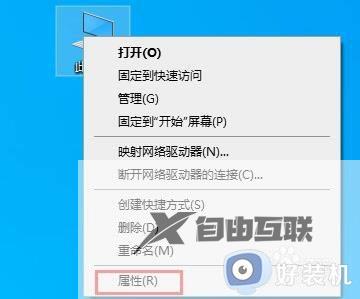
2、点击左侧的高级系统设置。
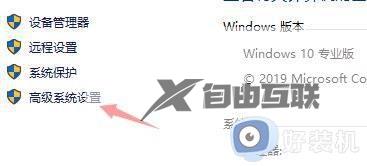
3、在高级选项卡下,找到性能的设置。
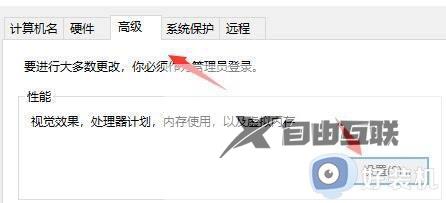
4、然后进入数据执行保护选项卡,勾选下方选项。
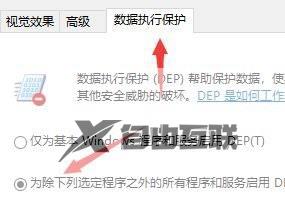
5、再点击下面的添加。
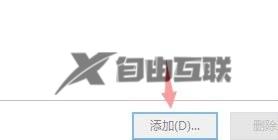
6、找到csol的快捷方式,添加进去,再保存即可。
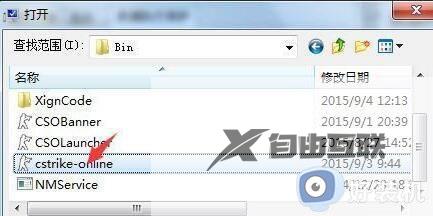
上述分享win10玩csol闪退的解决方法,设置步骤简单,希望此教程内容可以帮助到大家。
